Windows10怎么隱藏切換任務(wù)時已打開的窗口?
我們在使用電腦工作的過程中,都習(xí)慣于使用Alt+Tab快捷功能鍵來切換窗口,可是我們在切換任務(wù)時會顯示已打開的所有窗口,感覺看起來有點混亂。如果想要解決這個問題也不難,我們可以選擇隱藏打開的窗口。下面我們來看看Windows10隱藏切換任務(wù)時已打開窗口的操作方法。
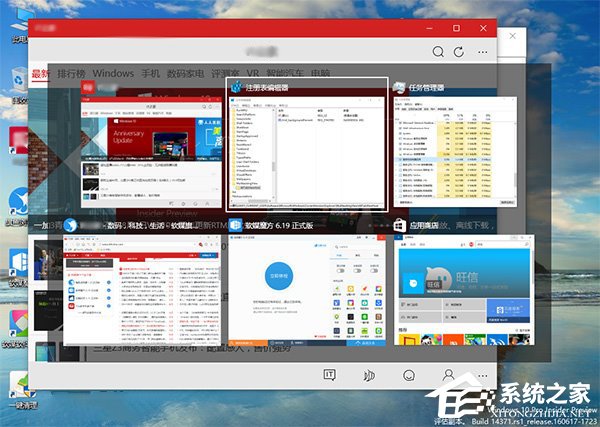
圖片說明:修改前的默認效果
具體方法如下:
1、在Cortana搜索欄輸入regedit,按回車鍵進入注冊表編輯器;
2、定位到:
HKEY_CURRENT_USERSOFTWAREMicrosoftWindowsCurrentVersionExplorer;
3、在Explorer下新建項,命名為MultitaskingView,如下圖;
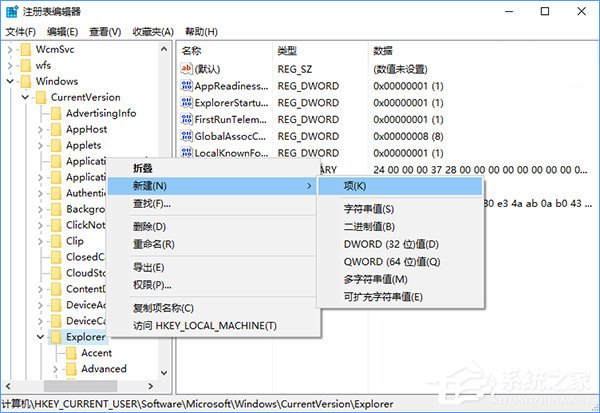
4、在MultitaskingView下新建項,命名為AltTabViewHost,如下圖;
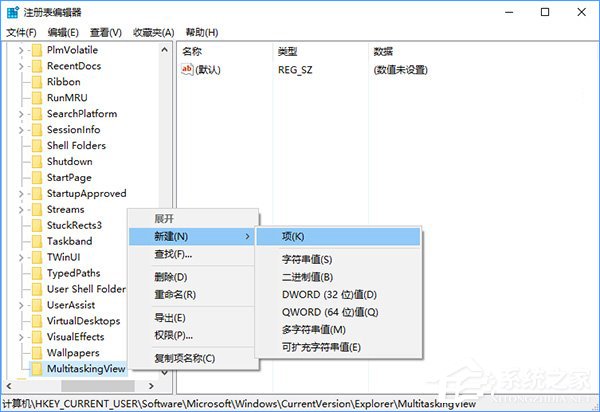
5、在AltTabViewHost右側(cè)窗口新建DWORD(32位)值,命名為wallpaper,如下圖;
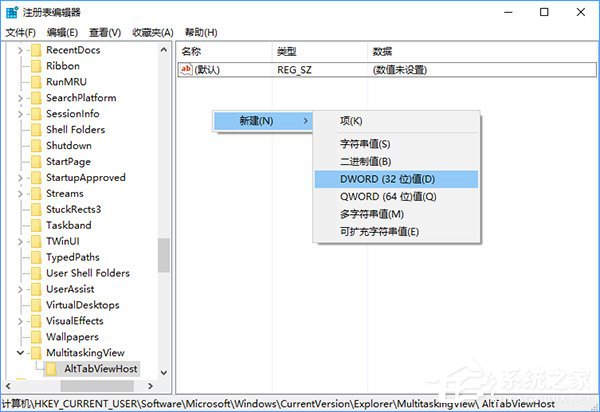
6、雙擊打開wallpaper,修改數(shù)值數(shù)據(jù)為“1”,如下圖;
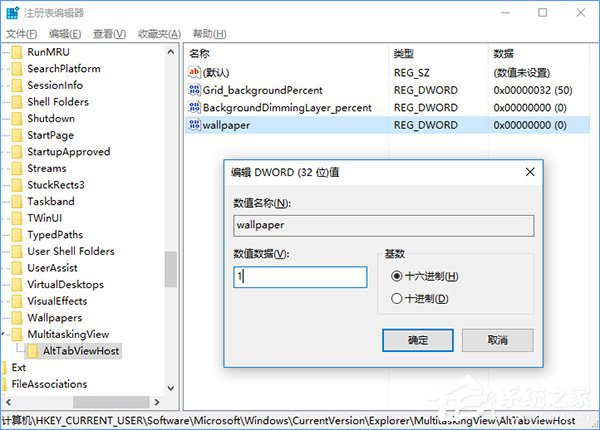
7、這樣一來,再次按下Alt+Tab切換任務(wù)就直接顯示桌面,而不會顯示已打開窗口了。想要恢復(fù)默認,把wallpaper數(shù)值數(shù)據(jù)改為0,或者刪除wallpaper即可。

圖片說明:修改后的效果
關(guān)于Windows10隱藏切換任務(wù)時已打開窗口的操作方法就給大家介紹到這邊了,如果大家的工作經(jīng)常需要用到Alt+Tab快速切換功能鍵,那么可以設(shè)置一下注冊表,這樣畫面就會清楚很多。
相關(guān)文章:
1. Solaris10如何更改子網(wǎng)掩碼?Solaris10更改子網(wǎng)掩碼的方法2. Solaris10之加載Windows/EXT等分區(qū)數(shù)據(jù)3. win XP系統(tǒng)的電腦無法連接蘋果手機怎么解決4. CentOS安裝銳速serverspeeder教程5. VMware Workstation虛擬機安裝VMware vSphere 8.0(esxi)詳細教程6. 華為筆記本如何重裝系統(tǒng)win10?華為筆記本重裝Win10系統(tǒng)步驟教程7. 基于 Ubuntu 的 elementary OS 7 版本發(fā)布 附官方下載8. Linux Mint系統(tǒng)怎么卸載程序? Linux卸載不需要應(yīng)用的技巧9. 世界上最流行的操作系統(tǒng)不是Linux或者Windows,而是MINIX10. 已經(jīng)有正版Win10如何重裝系統(tǒng)?Win10重裝系統(tǒng)教程

 網(wǎng)公網(wǎng)安備
網(wǎng)公網(wǎng)安備